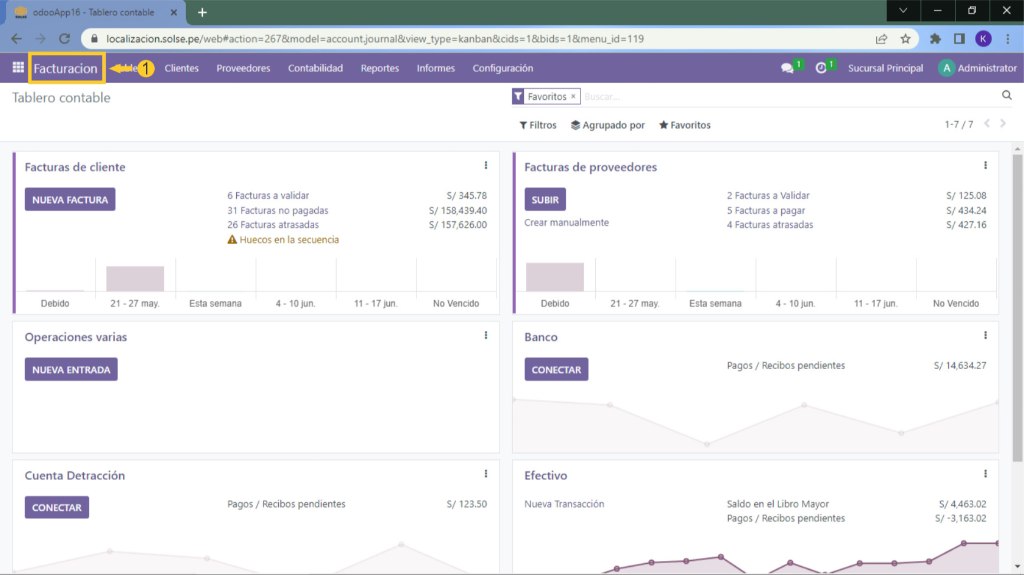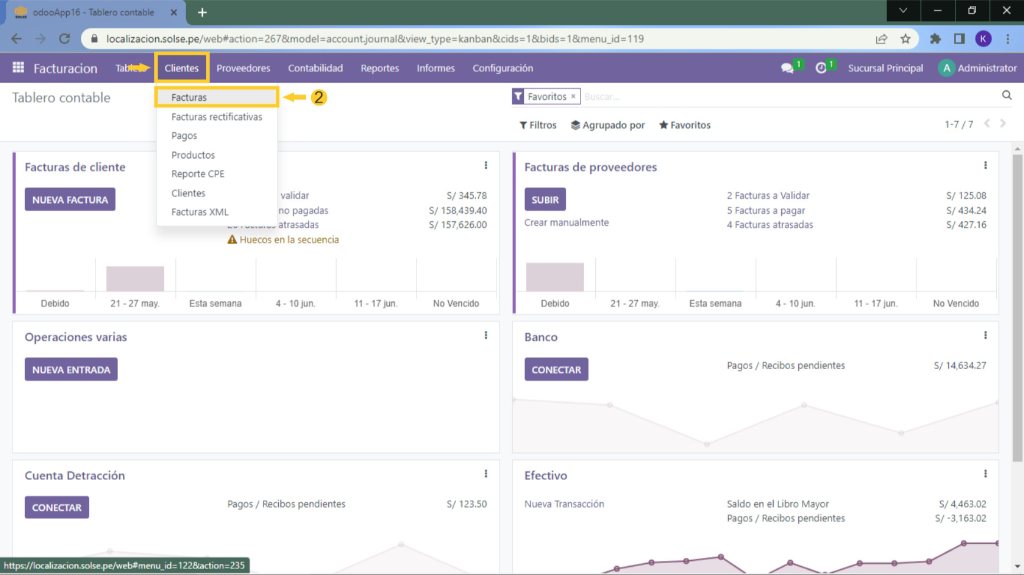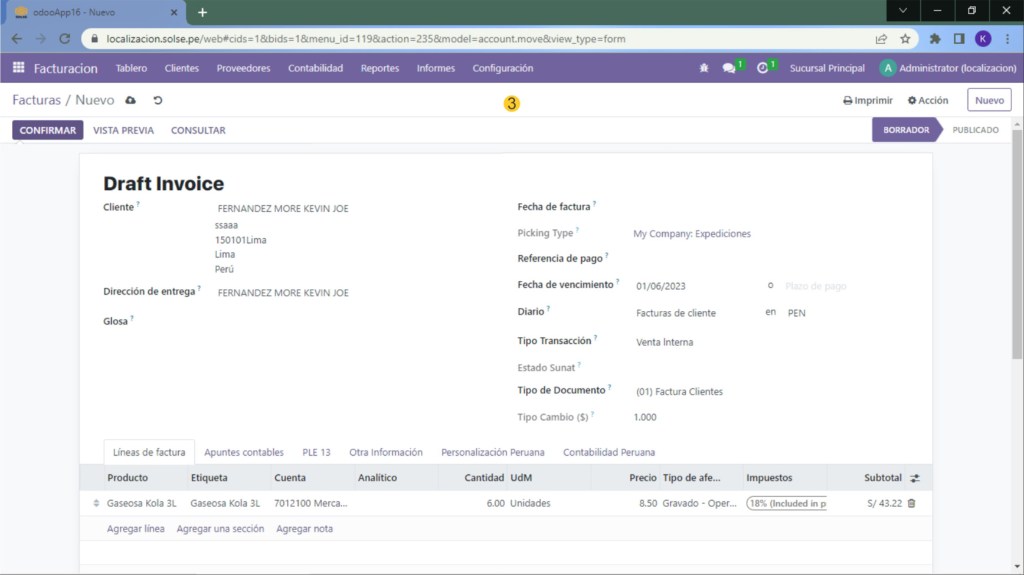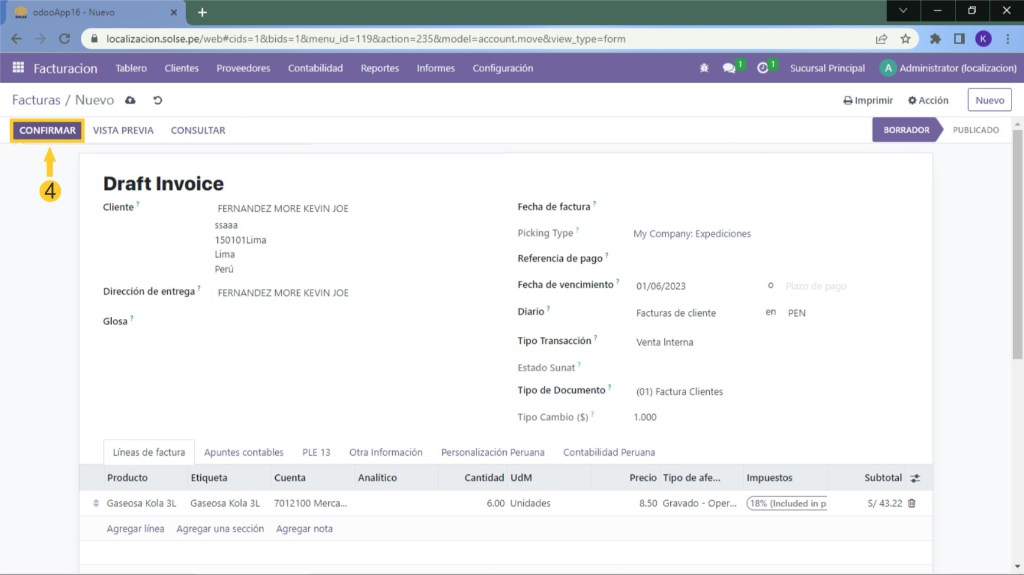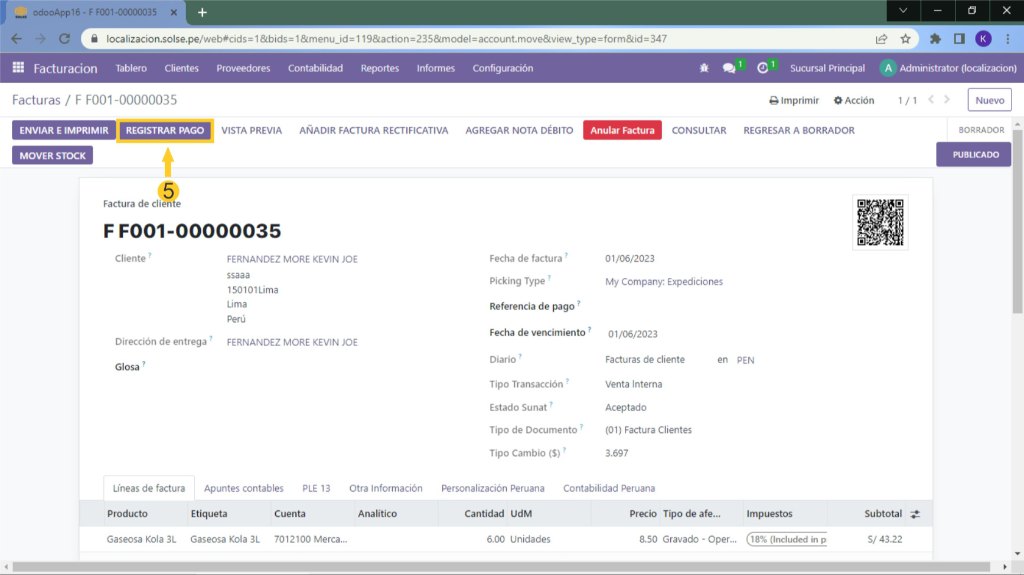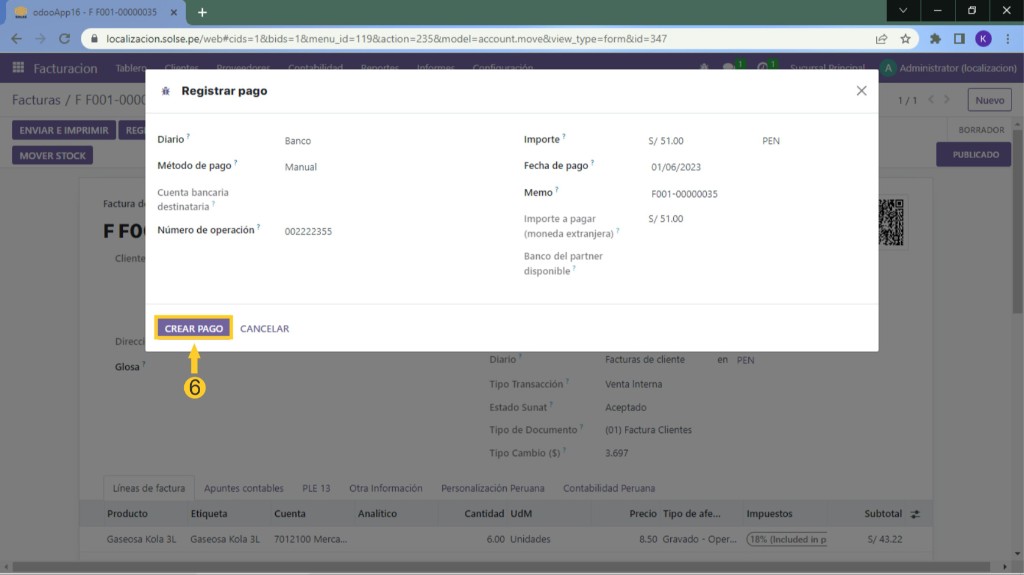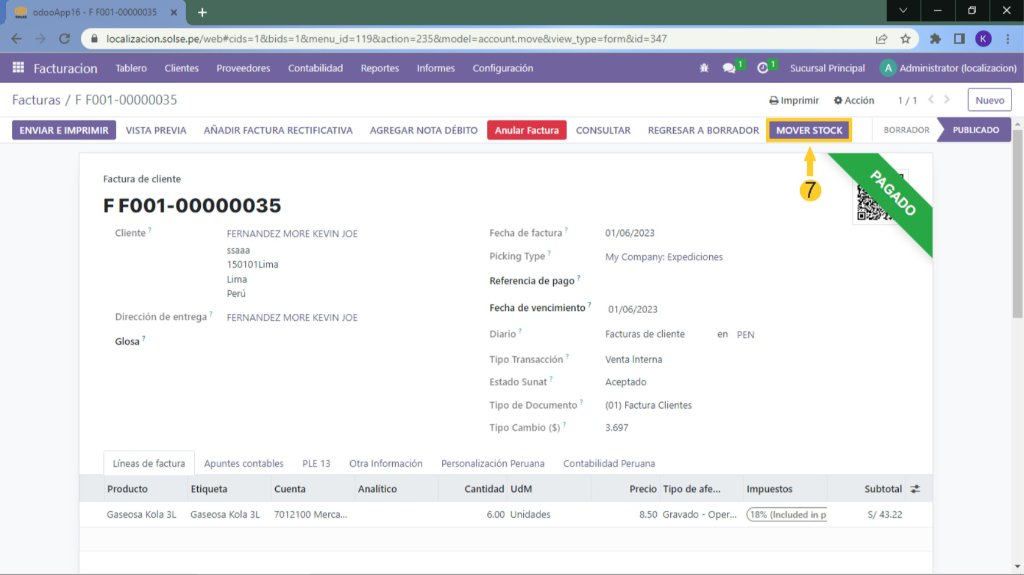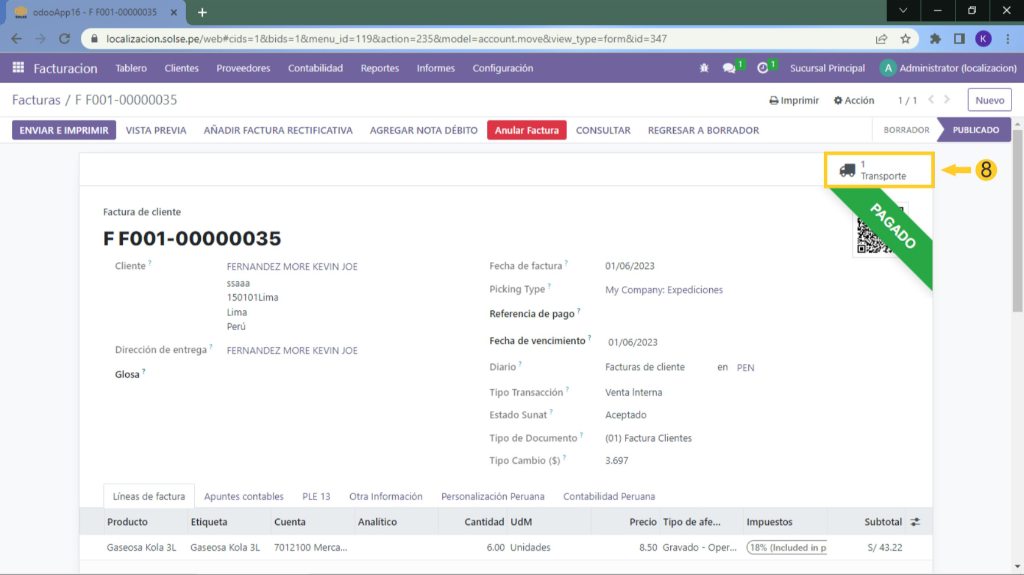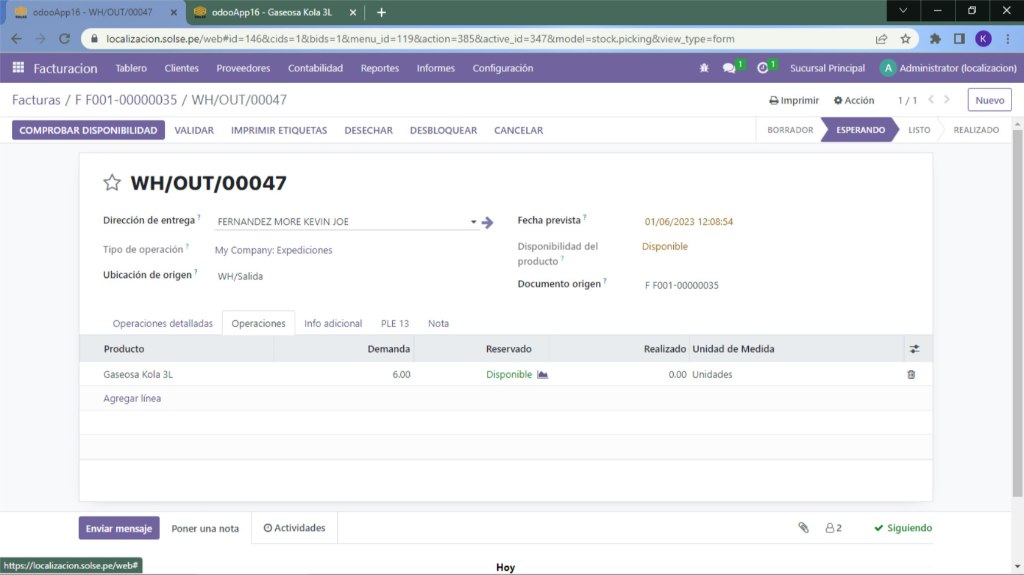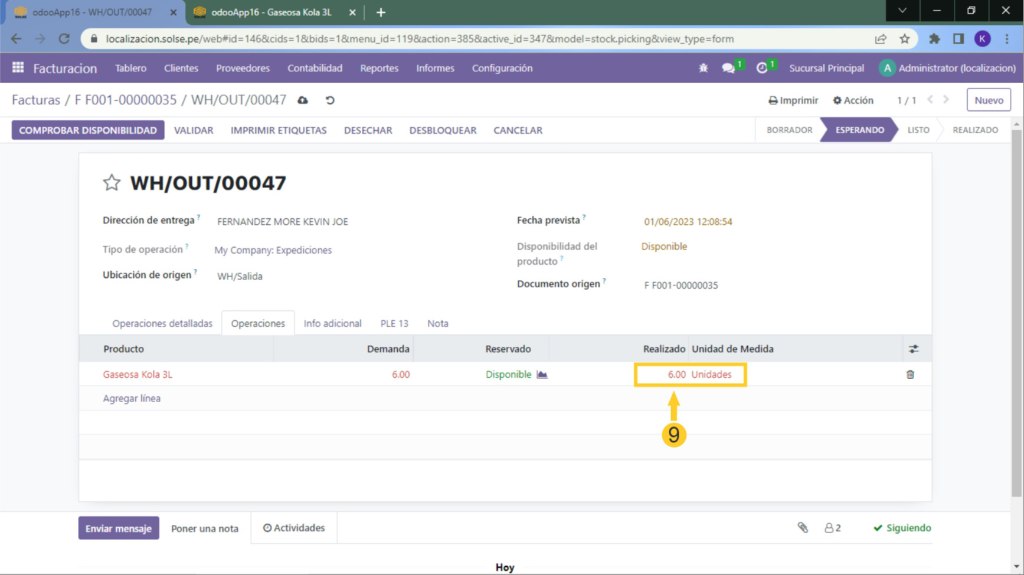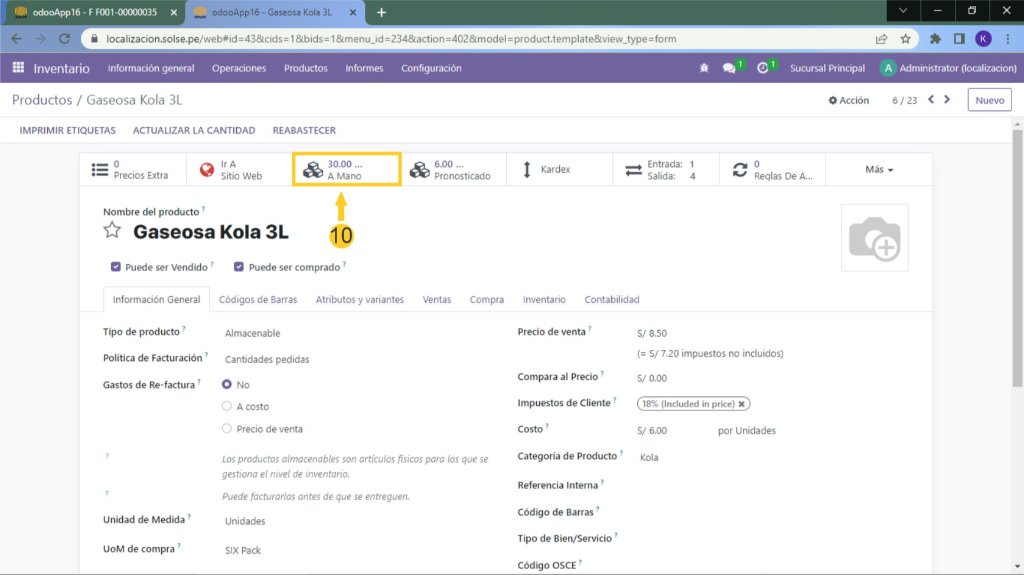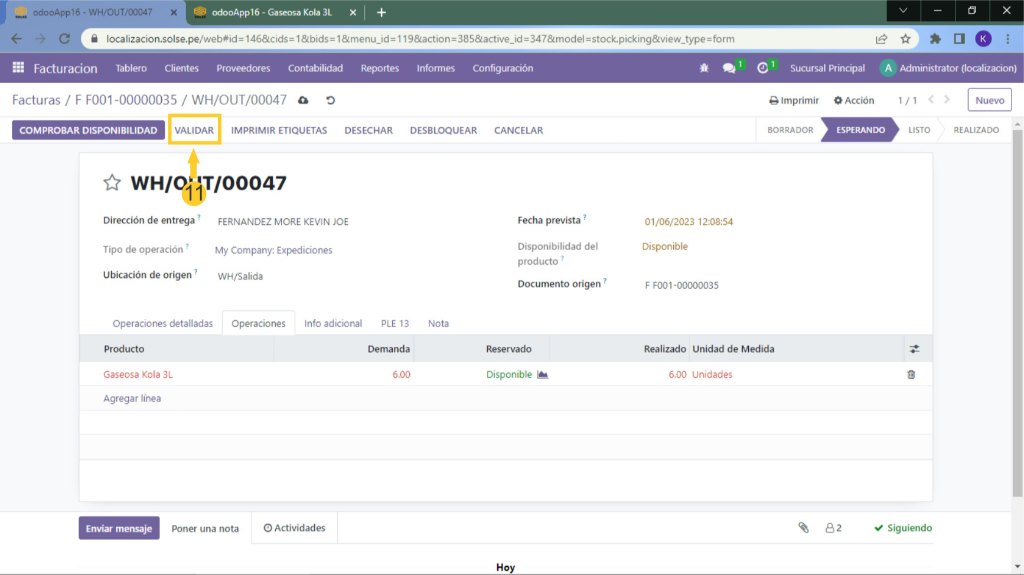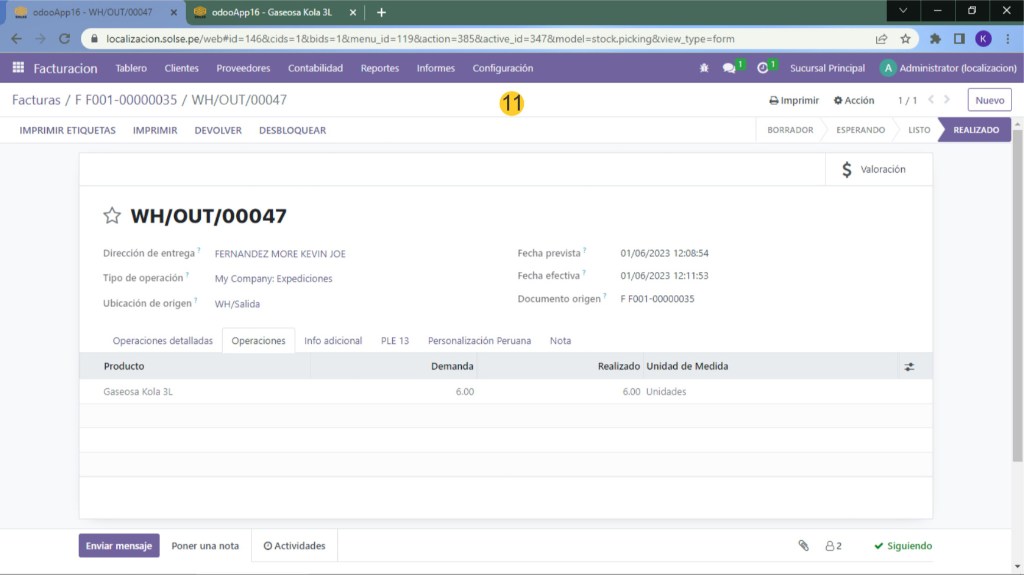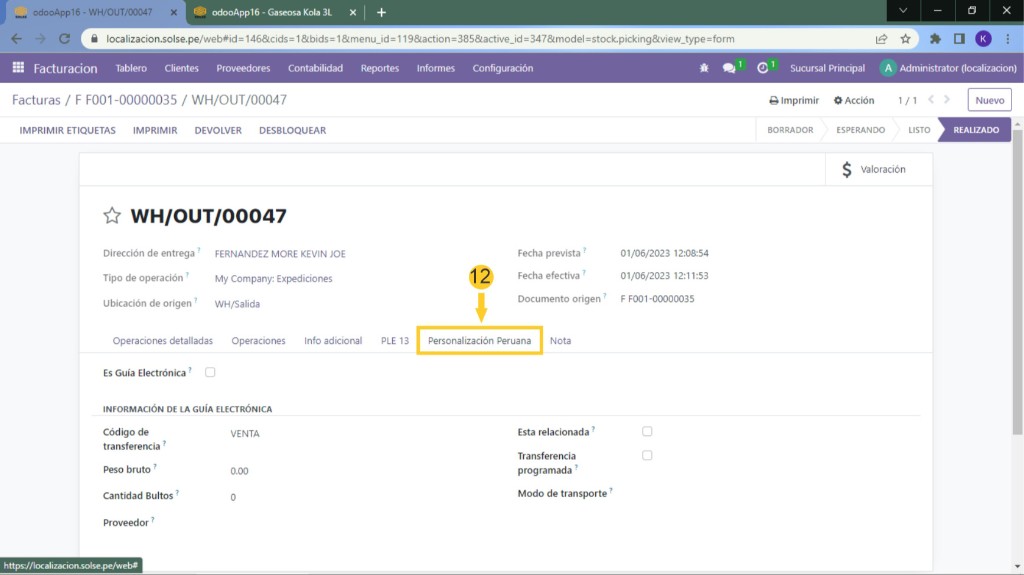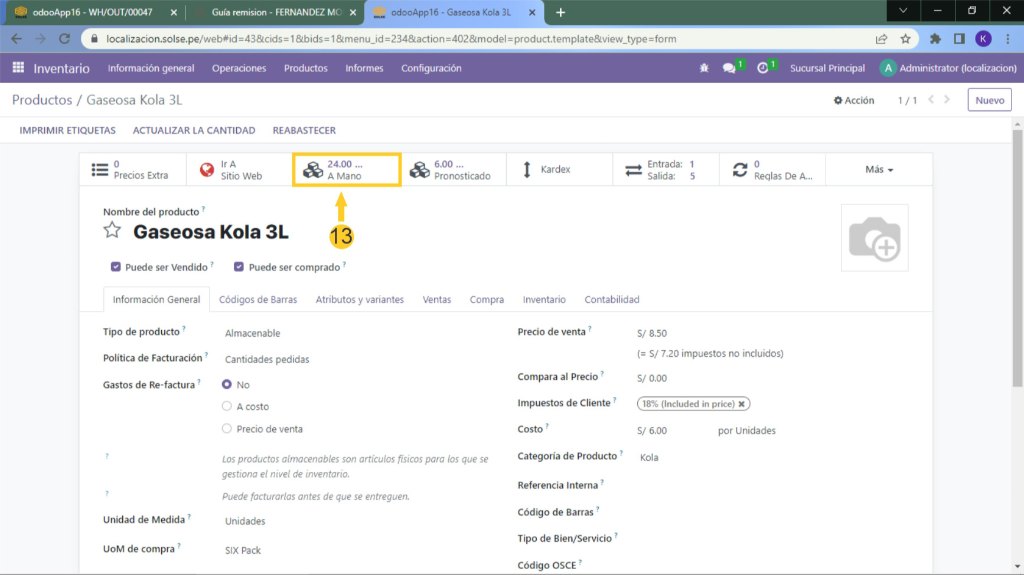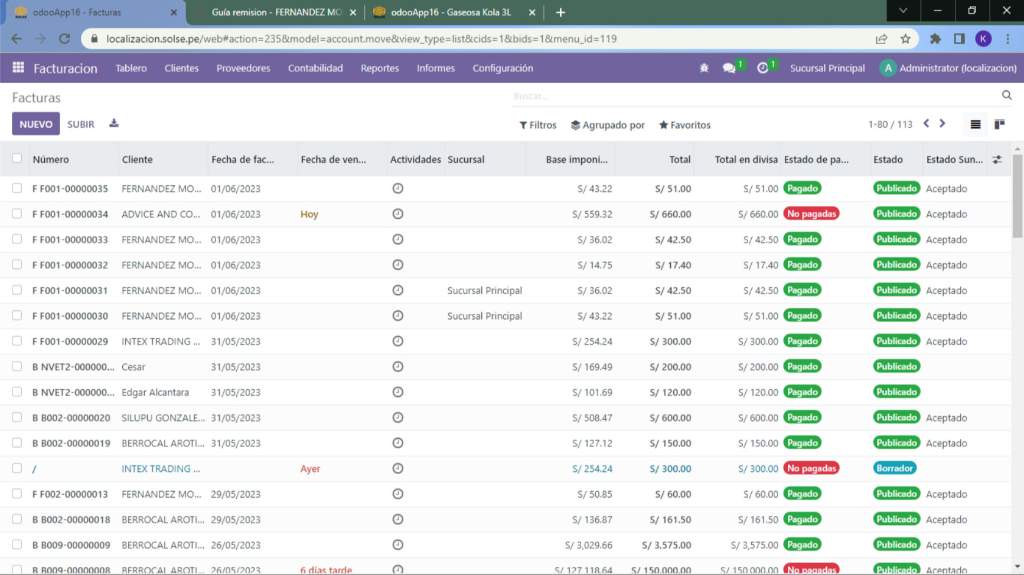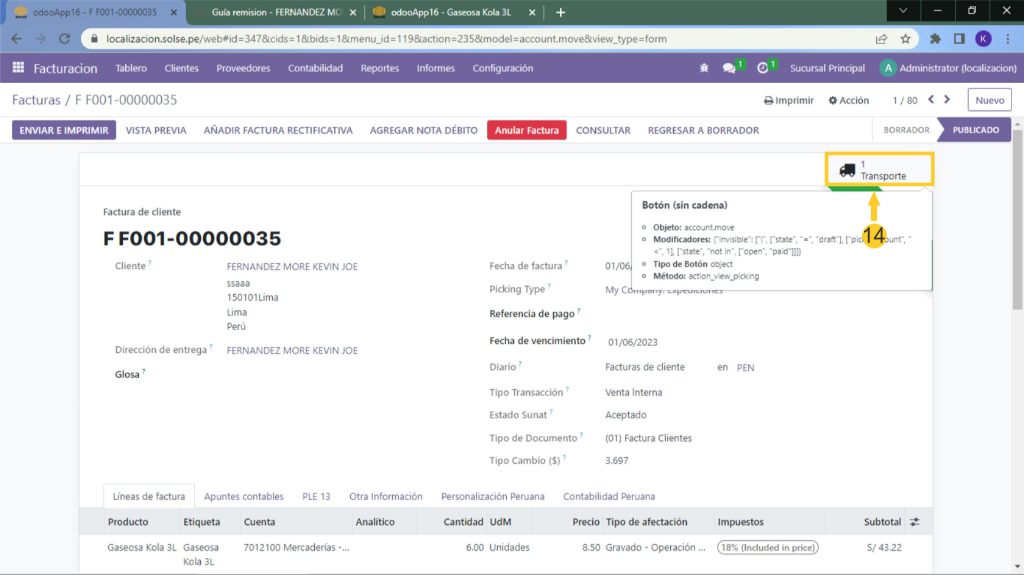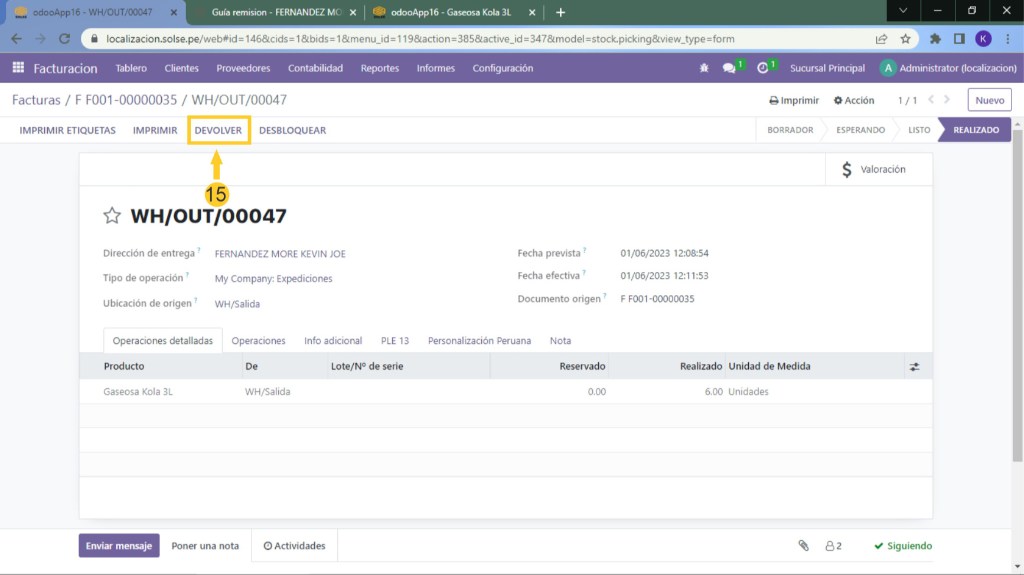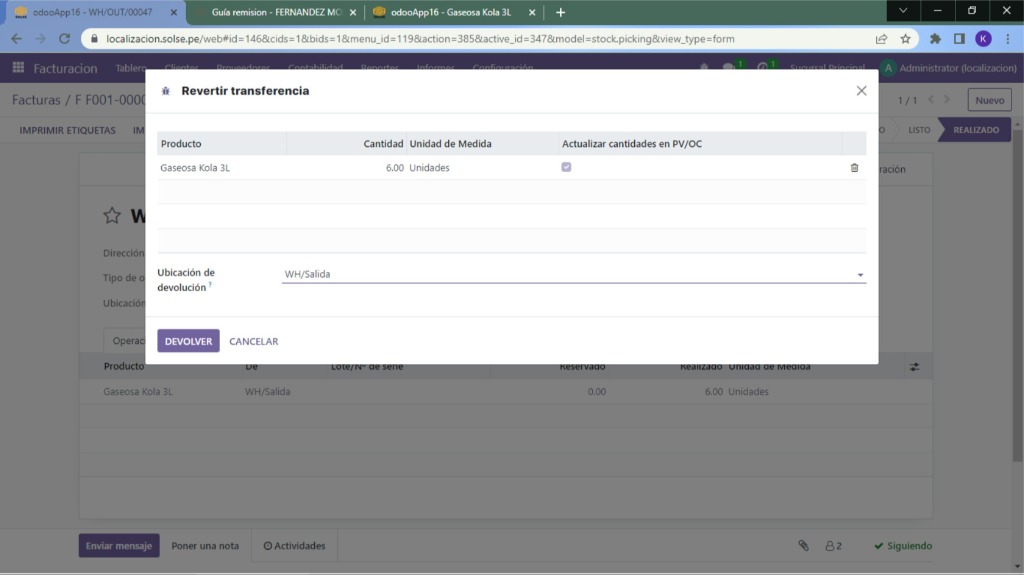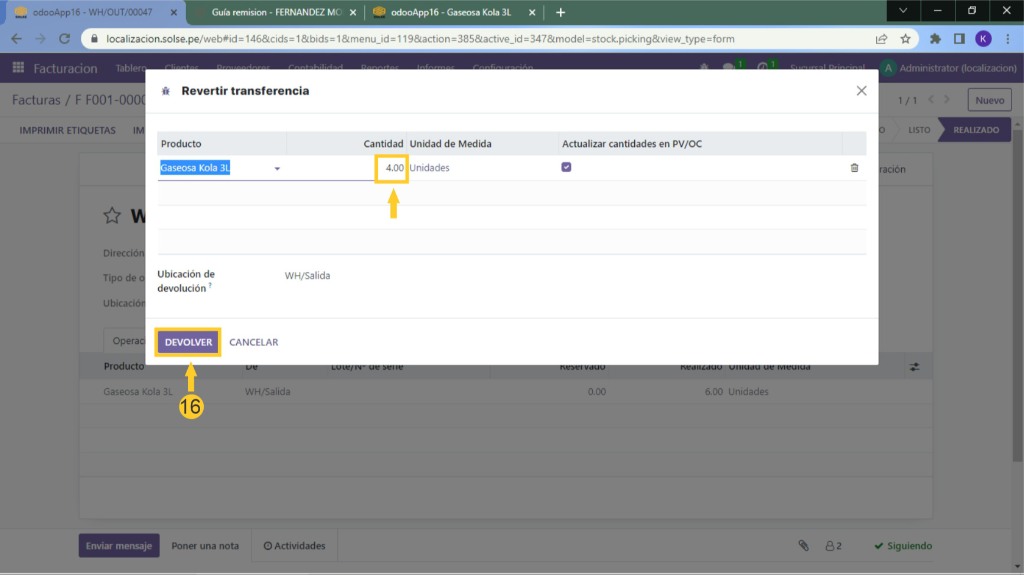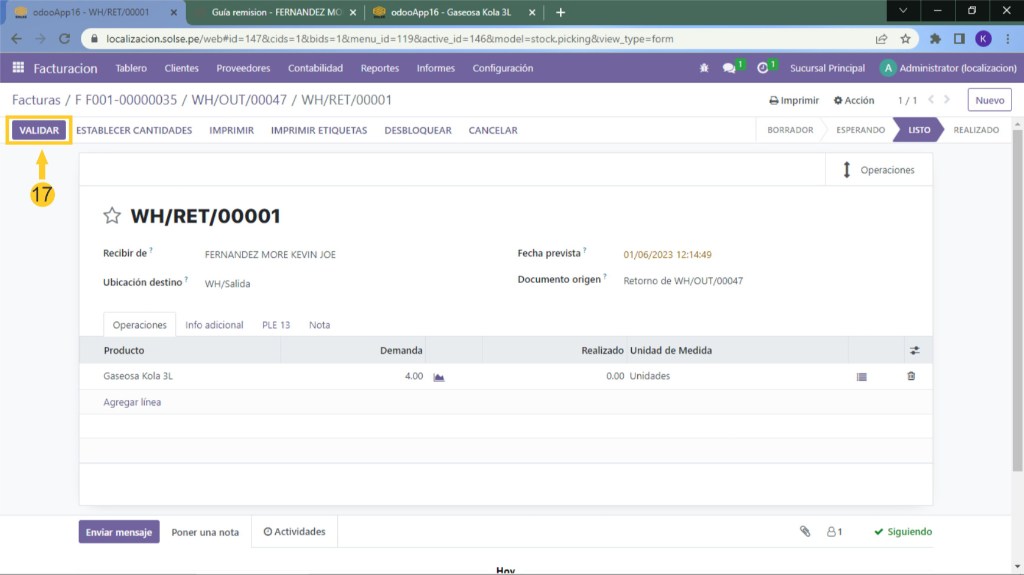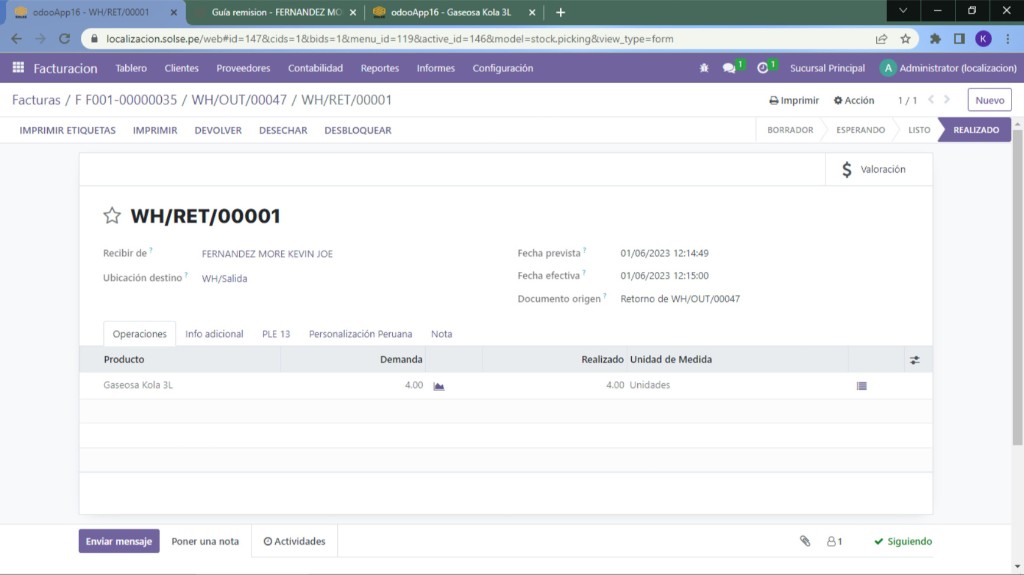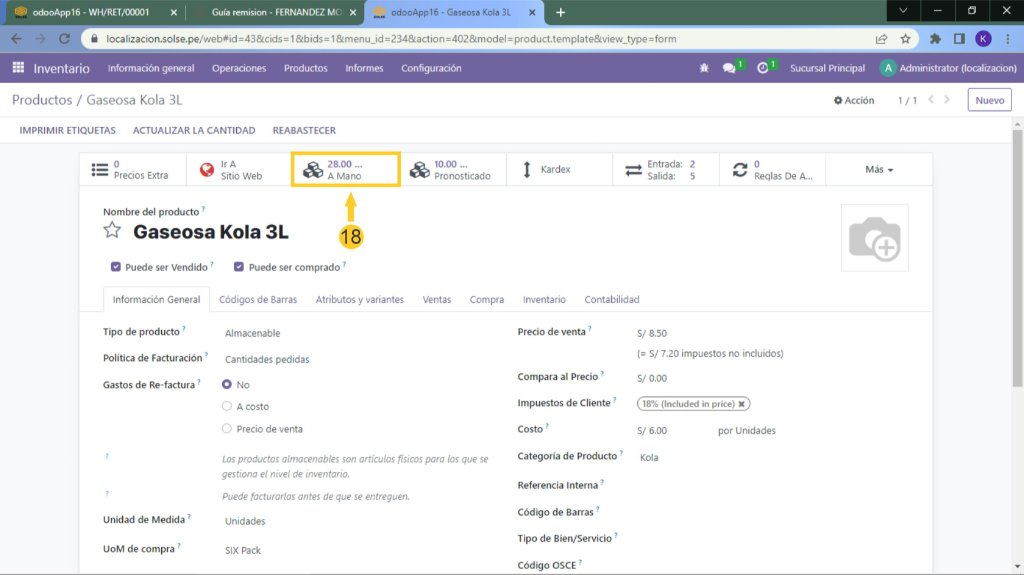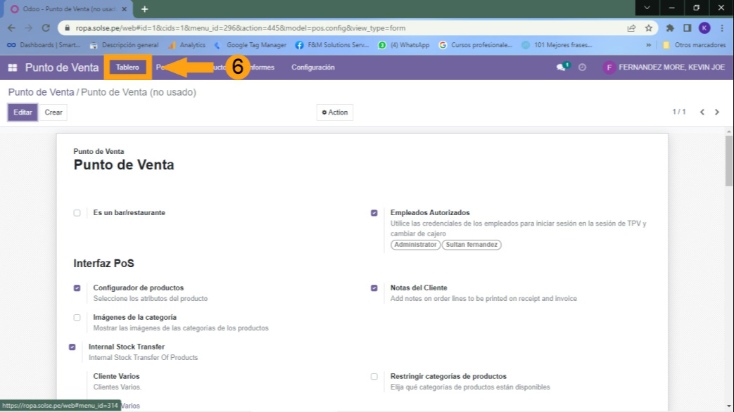En nuestro nuevo manual, descubrirás cómo optimizar el manejo de stock y realizar devoluciones directamente desde el módulo de facturación en Odoo 16. Gracias a nuestro nuevo y poderoso módulo desarrollado, ya no será necesario acceder al módulo de ventas por separado.
Aprenderás paso a paso cómo mover el stock de manera eficiente y cómo procesar devoluciones de productos directamente desde el módulo de facturación. Este enfoque integrado simplificará tus operaciones comerciales y mejorará la eficiencia de tu flujo de trabajo.
En este manual, te proporcionaremos consejos prácticos y ejemplos claros para que puedas utilizar esta nueva funcionalidad de manera efectiva. Aprenderás a ahorrar tiempo y esfuerzo al consolidar el manejo de stock y las devoluciones en un solo proceso.
No te pierdas este manual, donde encontrarás todas las herramientas y conocimientos necesarios para optimizar tus operaciones de stock y devoluciones en Odoo 16. ¡Asegúrate de leerlo y llevar tu gestión empresarial al siguiente nivel!
1) En el módulo de facturación.
2) Nos dirigimos a "Clientes" y damos clic en "Facturas".
3) Llenamos los datos para crear la factura.
4) Una vez llenado los datos damos clic en "Confirmar".
5) Luego registramos el pago.
6) Elegimos el diario y damos clic en "Crear pago".
7) Luego damos clic en "Mover Stock".
8) Se nos habilitara una nueva opción, damos clic en "Transporte".
9) Colocamos la cantidad que se desea mover.
10) Observamos en el stock de producto que tiene 30 unidades.
11) Luego damos clic en "Validar".
12) Podemos crear una guía de remisión si deseamos (clic aquí para ver el manual).
13) Observamos que el stock del producto se ha movido de 30 unidades a 24 unidades.
14) Si deseamos devolver el stock a nuestro inventario, nos dirigimos a la factura donde hemos movido el stock y damos clic en "Transporte".
15) Luego damos clic en "Devolver".
16) Elegimos que cantidad deseemos devolver (ya sea por falla o por equitación de envió), luego damos clic en "Devolver".
17) Damos clic en "Validar".
18) Podemos observar que nuestro stock se ha devuelto las 4 unidades que colocamos en la devolución.
¡Gracias por visitar nuestro blog!
Apreciamos mucho su atención y esperamos que hayan disfrutado de su visita. Si les gustó nuestro contenido, les invitamos a dejar un comentario y compartirlo con sus amigos y familiares. ¡Gracias de nuevo por su apoyo!